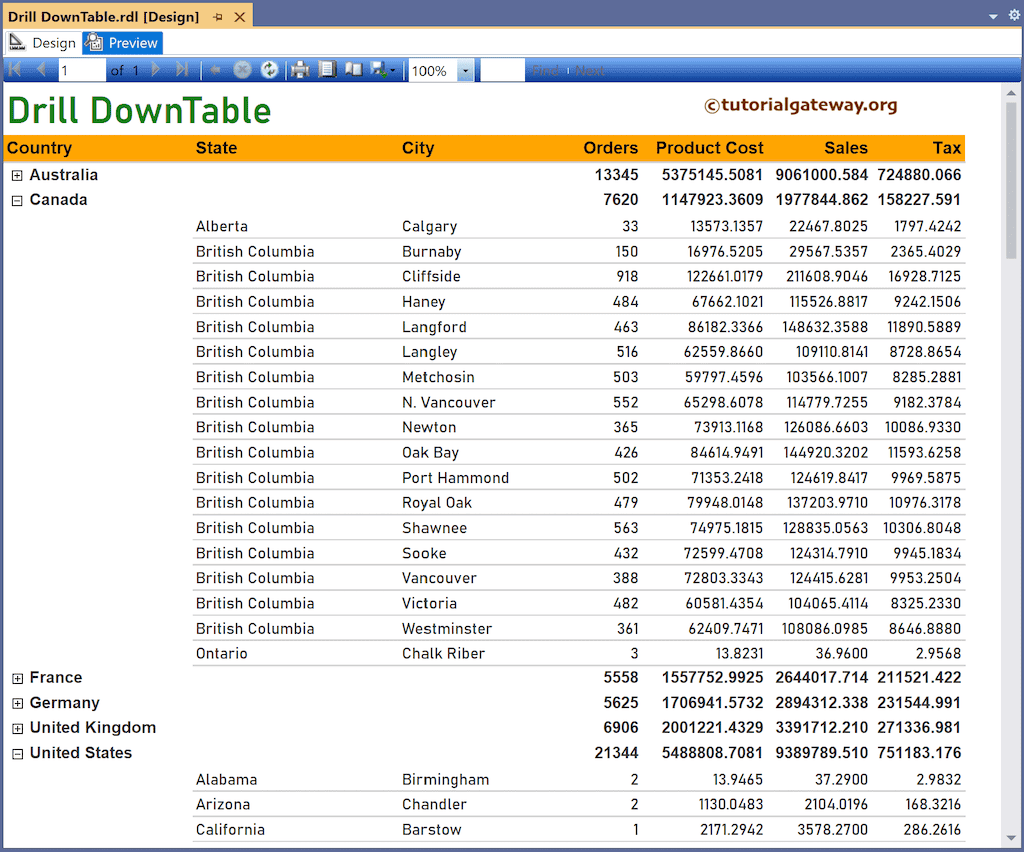本文介绍如何使用报表向导中的启用钻取选项创建钻取报表。在此演示中,我们使用指向 Adventure Works DW 2019 的共享数据源。
使用 SSRS 报表向导创建钻取报表
在解决方案资源管理器中,右键单击“报表”文件夹,然后从上下文菜单中选择“添加新报表”选项。
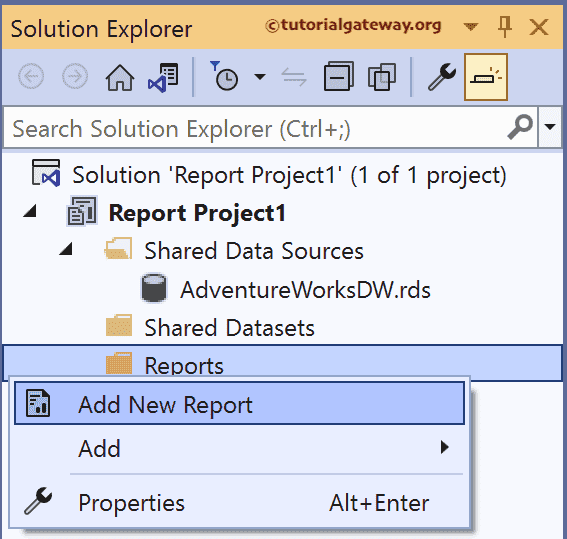
打开报表向导,将显示以下欢迎页面。单击“下一步”按钮继续。

下一页是选择数据源。您可以使用之前创建的共享数据源,也可以在此处创建新的数据源。目前,我们将使用指向 Adventure Works DW 的共享数据源。
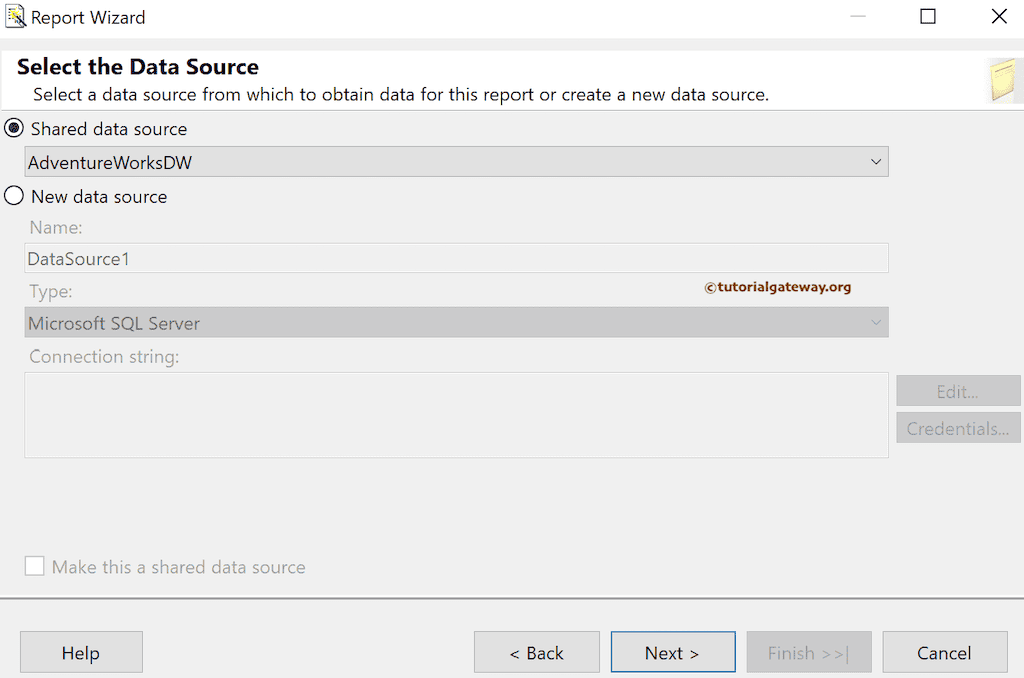
下一页是设计查询。我们在 SSRS 设计查询部分使用的 SQL 查询是
SELECT Geo.EnglishCountryRegionName AS Country, Geo.StateProvinceName AS State,
Geo.City,SUM(Fact.OrderQuantity) AS Orders, SUM(Fact.TotalProductCost) AS ProductCost,
SUM(Fact.SalesAmount) AS Sales, SUM(Fact.TaxAmt) AS Tax
FROM FactInternetSales AS Fact INNER JOIN DimCustomer
ON DimCustomer.CustomerKey = Fact.CustomerKey
JOIN DimGeography AS Geo ON DimCustomer.GeographyKey = Geo.GeographyKey
GROUP BY Geo.EnglishCountryRegionName, Geo.StateProvinceName, Geo.City

将“表格”选为报表类型,然后单击“下一步”。

在下一页,我们需要使用可用字段设计表。这里有三个选项:页面、组和详细信息。在此 SSRS 向导示例中,我们想对表报表执行钻取操作。因此,将国家/地区添加到“组”部分,以实现对国家/地区名称的钻取操作。接下来,将剩余字段添加到详细信息部分。

接下来,我们必须选择“分组”作为表布局,以启用报表的钻取功能。最后,勾选“包含小计”选项,然后单击“下一步”按钮。
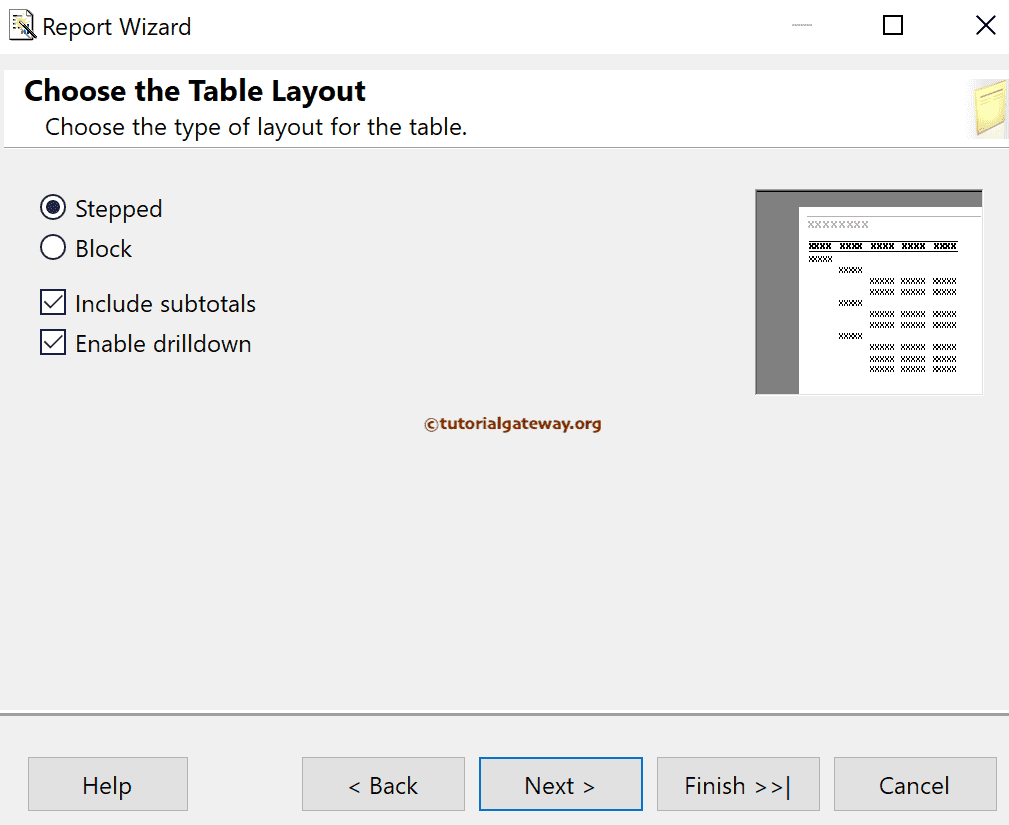
更改默认报表名称,然后单击“完成”按钮。
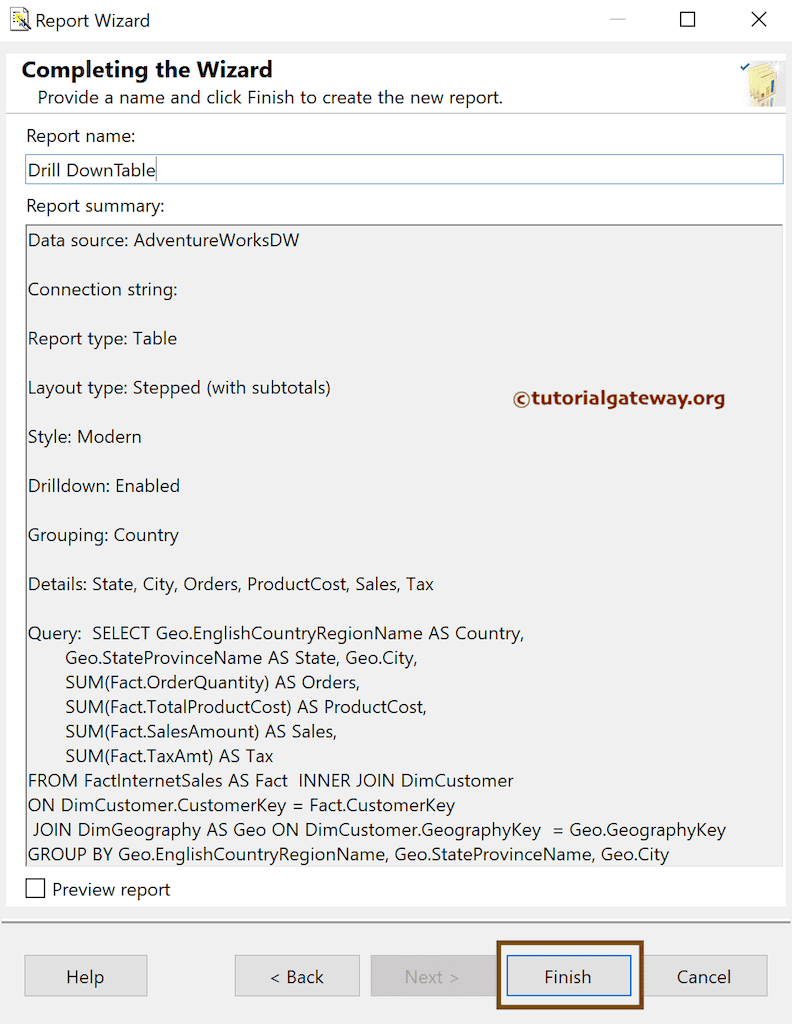
现在,您可以看到向导自动生成的 SSRS 钻取报表。我将对表格字体和颜色进行一些快速格式化。
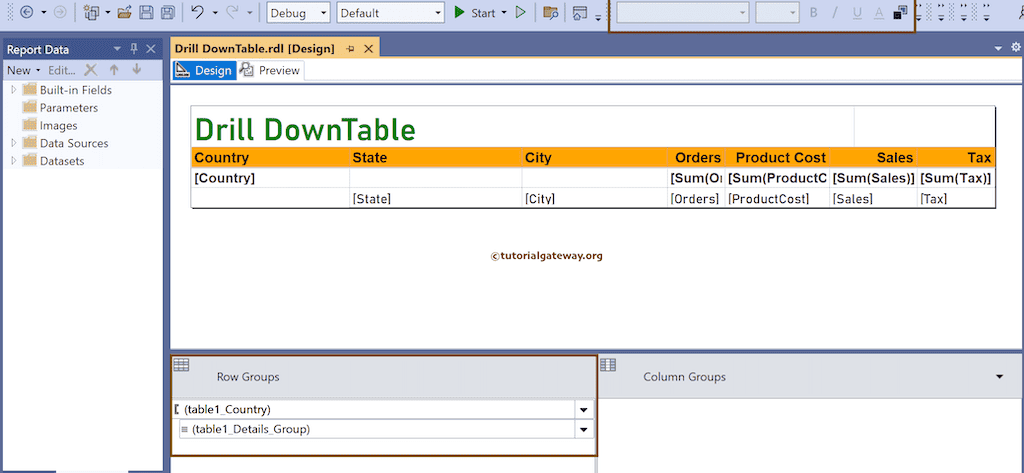
报表预览显示每个国家/地区旁边都有一个小的加号按钮,用于展开或钻取详细信息。除此之外,它还显示了每个国家/地区的小计。
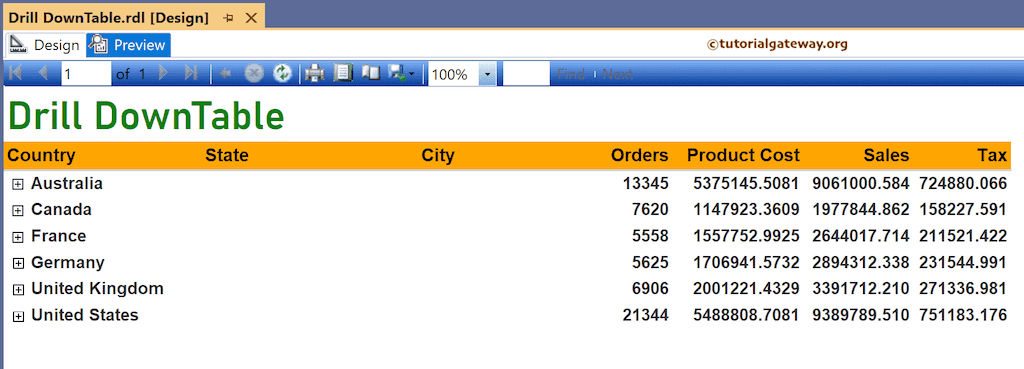
我将展开两个地区,以显示按州划分的订单和销售情况。